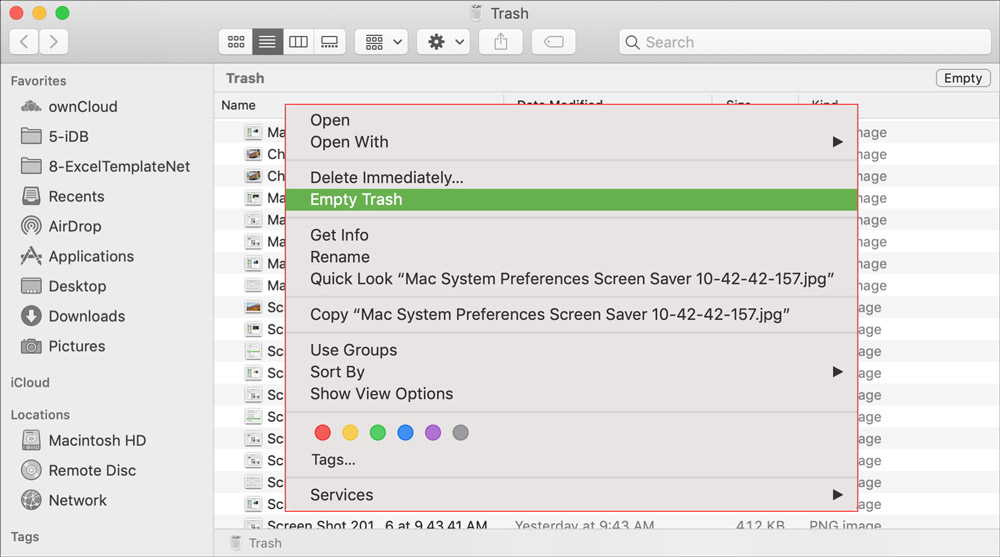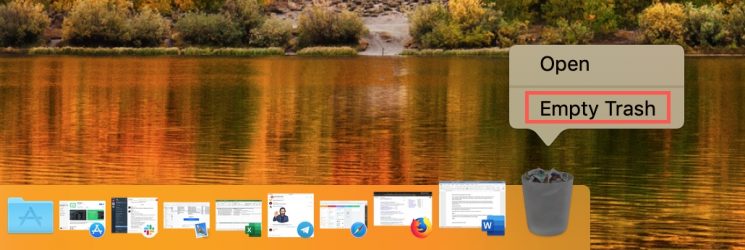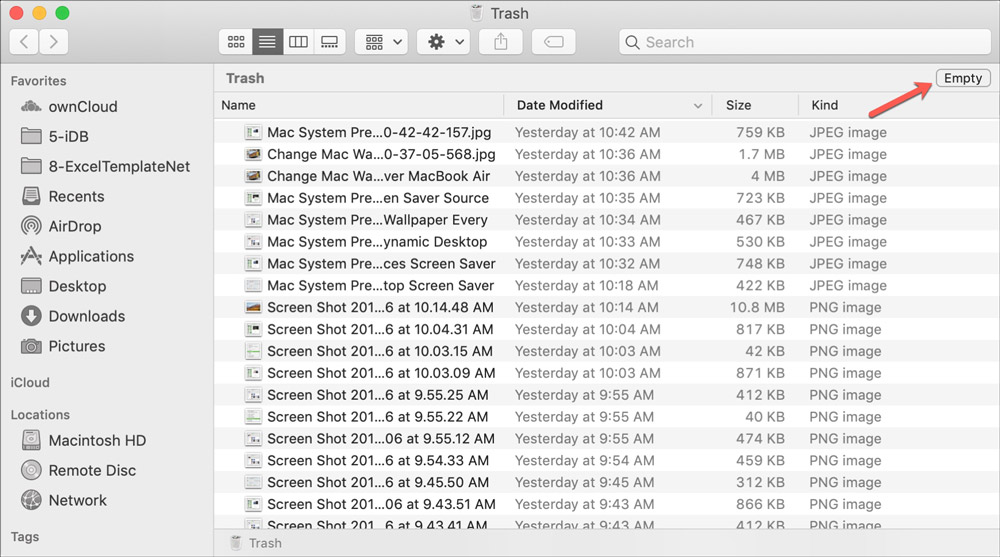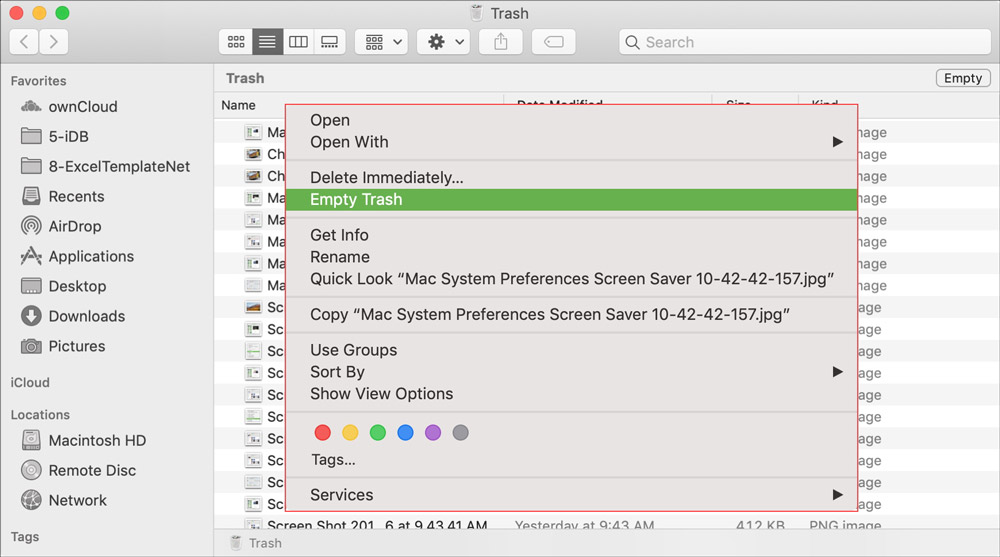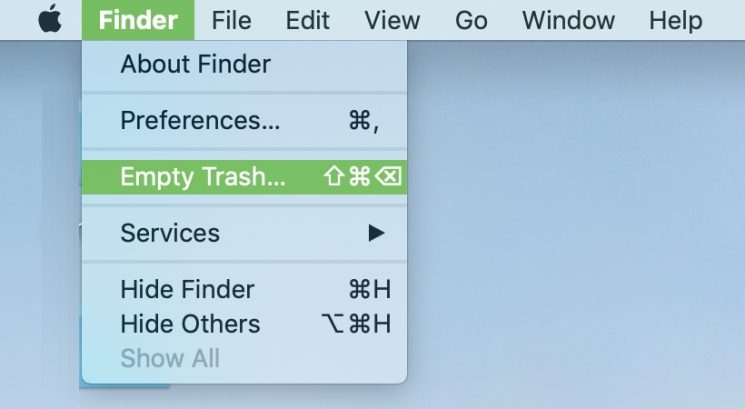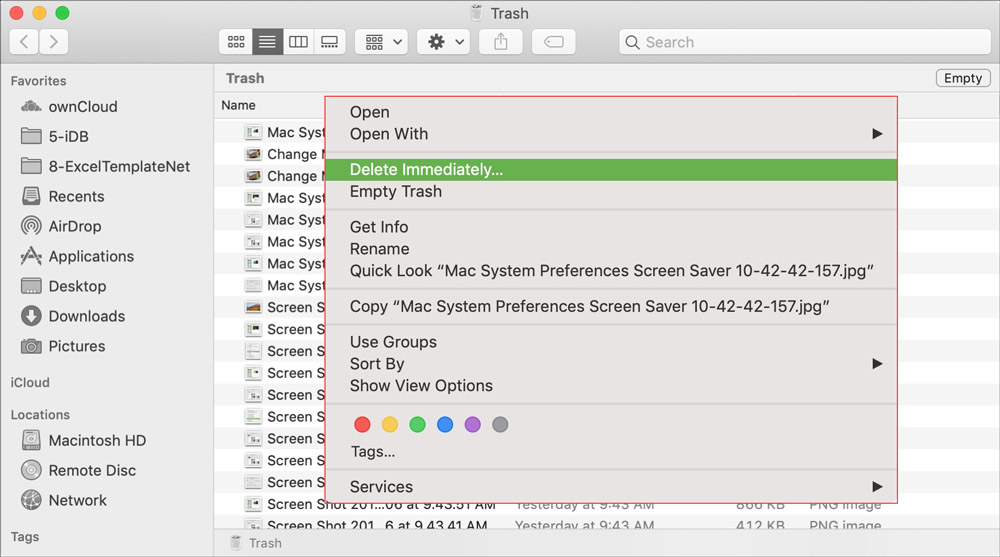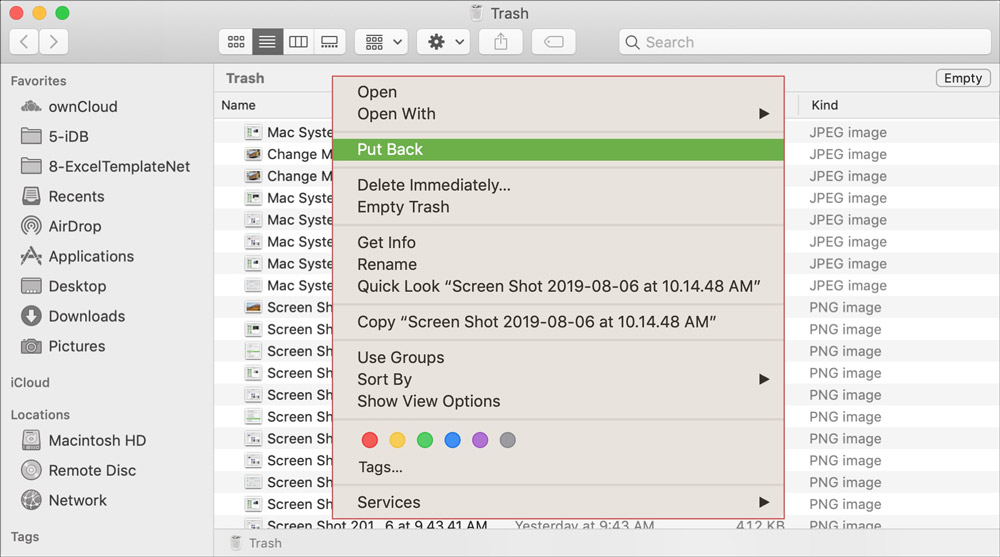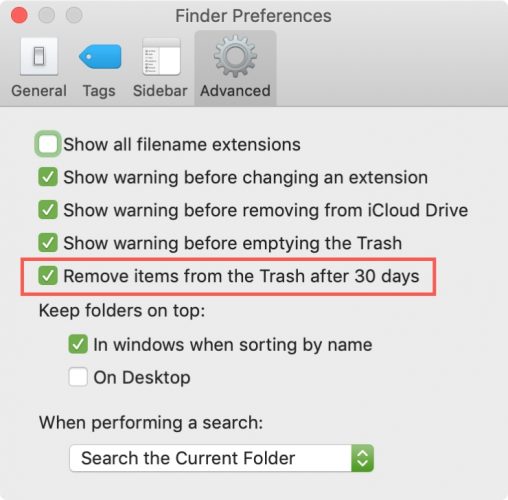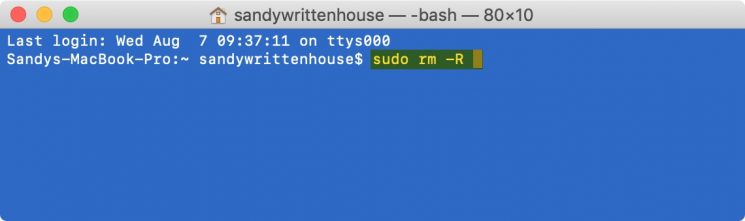معادل Recycle Bin ویندوز در مک، Trash میباشد. همانند Recycle Bin ویندوز نیاز است که چند وقت یکبار سطل آشغال مک نیز خالی شود.
در مک شما میتوانید تمامی محتویات Trash را حذف کنید یا موارد انتخابی را پاک کنید. حتی میتوانید یک زمان برای خالی کردن خودکار آن تعیین کنید، بنابراین نیاز نیست که خودتان نگران این موضوع باشید. اگر به تازگی به جمع کاربران مک پیوستهاید، میتوانید با این آموزش شیوه کار را یاد بگیرید.
خالی کردن کامل Trash یا سطل آشغال مک
ما اینجا چهار شیوه خالی کردن کامل سطل آشغال را شرح دادهایم که از مکانهای مختلف سیستم عامل قابل اجرا است.
روش اول:
سریعترین راه برای پاک کردن تمامی فایلهای درون Trash، استفاده از داک است. روی آیکون سطل آشغال کلیک راست کنید یا Control را نگه دارید و روی آن کلیک نمایید. سپس گزینه Empty Trash را انتخاب کنید.
روش دوم:
اگر سطل آشغال را باز کردید و قصد دارید ابتدا یک بازبینی در فایلهای موجود بکنید و سپس پاک کنید، میتوانید روی گزینه Empty در بالای پنجره، سمت راست، کلیک کنید تا همه فایلها حذف شوند.
روش سوم:
جایگزین روش دوم؛ در صفحه باز شده Trash، کلیک راست کنید یا دکمه کنترل را نگه دارید و کلیک نمایید. سپس از منوی باز شده Empty Trash را انتخاب کنید.
روش چهارم:
یک راه دیگر برای خالی کردن کامل، استفاده از نوار منو است. روی Finder > Empty Trash کلیک کنید.
پاک کردن فایلهای انتخابی از سطل زبانه یا Trash مک
اگر نمیخواهید کاملا فایلهای موجود در سطل آشغال پاک شوند باید روش زیر را در پیش بگیرید.
روی فایل موردنظرتان کلیک راست کنید یا Control را نگه دارید و کلیک نمایید، سپس روی گزینه Delete Immediately بزنید. به همین سادگی فایل از سطل آشغال هم حذف میشود.
بازگردانی فایلها از سطل آشغال مک
اگر فایلی را از سطل آشغال مک حذف کنید، برای همیشه از دست رفته است. اما اگر فایلی همچنان در سطل آشغال باشد، قابل بازیابی است. میتوانید با کلیک راست یا گرفتن Control و کلیک، و انتخاب گزینه Put Back از منوی باز شده، فایل را بازیابی کنید.
خالی کردن خودکار سطل زباله مک
امکان خالی شدن خودکار سطل آشغال مک نیز وجود دارد و شما میتوانید تنظیم کنید که آن به صورت خودکار خالی شود. برای این کار مراحل زیر را انجام دهید.
۱- از نوار منو Finder > Preferences را انتخاب کنید.
۲- روی تب Advanced کلیک کنید.
۳- گزینه Remove items from the Trash every 30 days را بزنید.
با انتخاب این گزینه، هر فایلی پس از ۳۰ روز حضور از سطل آشغال، به صورت خودکار حذف خواهد شد.
خالی کردن زباله دان مک با Terminal
حتی اگر در استفاده از مک تازه کار هستید، احتمالا با Terminal آشنایی دارید و یا برای پیشبرد کارها با سرعت بیشتر با چند دستور آن نیز کار کردهاید. شما میتوانید با Terminal نیز Trash مک خود را خالی کنید.
ابتدا باید Terminal را باز کنید که با استفاده از سرچ _Spotlight Search_، یا نوار منوی بالا و مسیر Go > Utilities و همچنین از داک و قسمت Applications > Utilities در دسترس است. سپس پوشه Trash را باز کنید و مراحل زیر را دنبال کنید.
۱- دستور زیر را در پنجره ترمینال وارد کنید.
sudo rm -R
مطمئن شوید که بعد از حرف R یک فاصله وارد کردید.
روی دکمه Return نزنید.
۲- یک یا چند فایلی که قصد حذف آنها را دارید از پوشه Trash انتخاب کنید و به پنجره Terminal بکشید. وقتی که فایلها را در این پنجره رها کنید، نام آنها در ترمینال نمایش داده میشود.
۳- روی دکمه Return بزنید.
۴- پسورد مک خودتان را وارد کنید (که البته نمایش داده نمیشود) و سپس Return را بزنید.
کار تمام است و فایل یا فایلها از سطل زباله شما پاک شده است!